มีเหตุผลที่ดีว่าทำไม Google Chrome จึงเป็นเบราว์เซอร์ที่ได้รับความนิยมมากที่สุดในโลก ไม่เพียงแค่รวดเร็วและเชื่อถือได้เท่านั้น แต่ยังมีส่วนขยายมากมายที่สามารถปรับปรุงประสบการณ์การท่องเว็บ Google ยังใช้คุณลักษณะใหม่และมีประโยชน์อย่างต่อเนื่อง รวมถึงความสามารถในการทำหน้าที่เป็นผู้จัดการรหัสผ่านโดยไม่ต้องดาวน์โหลดหรือพึ่งพาแอปพลิเคชันอื่น
การอ่านที่เกี่ยวข้อง
อย่างไรก็ตาม ส่วนหนึ่งของปัญหาในการใช้ฟังก์ชัน Google Passwords ในตัวคือคุณต้องป้อนรหัสผ่านด้วยตนเองทุกครั้งที่คุณต้องการเข้าถึง สิ่งนี้ค่อนข้างน่าผิดหวังโดยเฉพาะอย่างยิ่งเมื่อคุณพิจารณาว่า MacBook สมัยใหม่ทุกเครื่องมีเครื่องสแกนลายนิ้วมือในตัว และถ้าคุณใช้ Mac Desktop กับ Magic Keyboard ของ Apple มีบางรุ่นที่มีเครื่องสแกนลายนิ้วมือในตัวด้วย
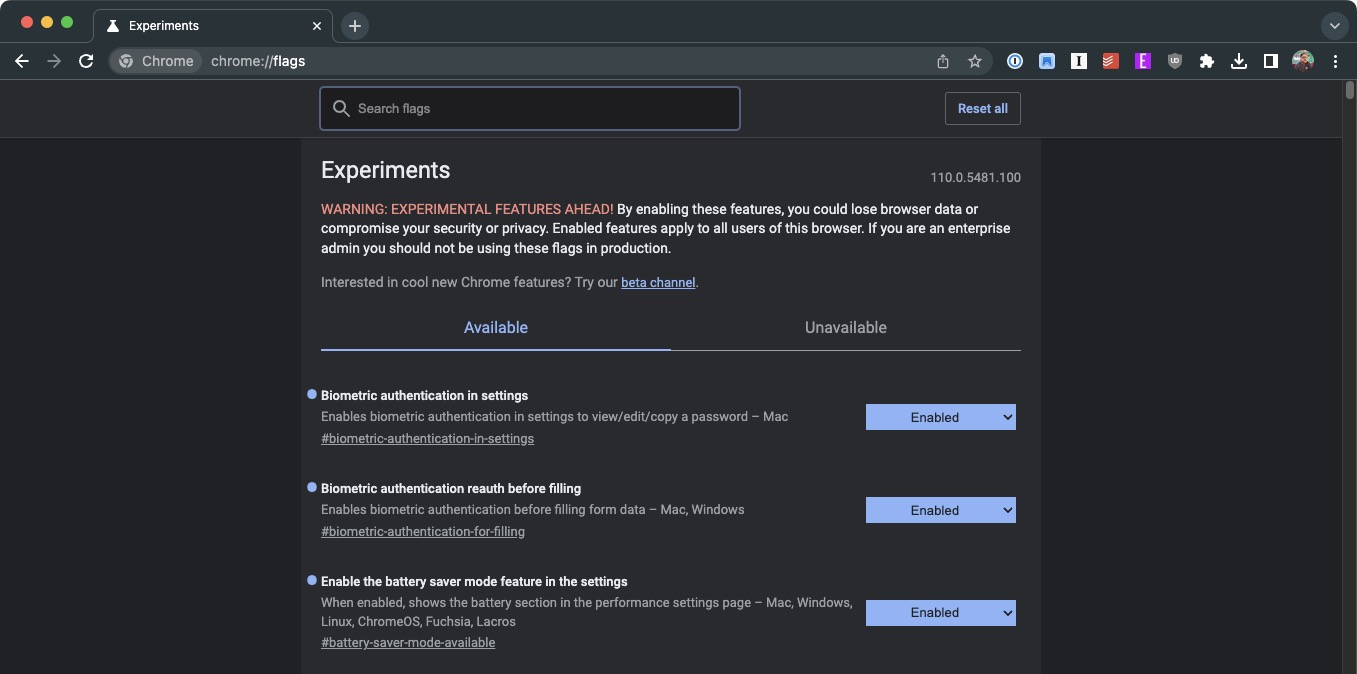
เปิดใช้งาน Biometrics ด้วย Google Chrome
ย้อนกลับไปในปี 2022 ด้วยการเปิดตัว Chrome เวอร์ชัน 106 ซึ่งเป็นข้อบ่งชี้แรกที่มีการค้นพบการสนับสนุนไบโอเมตริกซ์ อย่างไรก็ตาม ฟังก์ชันต่างๆ จะทำงานไม่ถูกต้องหากคุณเป็นเจ้าของ Mac ในขณะที่ฟังก์ชันบน Android นั้นประสบความสำเร็จ ทั้งหมดนี้เปลี่ยนไปเมื่อเปิดตัว Chrome 110 เนื่องจากตอนนี้คุณสามารถปลดล็อกรหัสผ่าน Google ด้วยเครื่องสแกนลายนิ้วมือใน Chrome ได้
ในขณะที่เขียนบทความนี้ คุณลักษณะนี้ยังไม่เปิดใช้งานโดยสมบูรณ์”นอกกรอบ”แต่เปิดใช้งานได้ด้วยความช่วยเหลือของ Chrome Flag ต่อไปนี้คือวิธีเปิดใช้งานการยืนยันตัวตนด้วยไบโอเมตริกภายใน Google Chrome:
เปิดแอป Google Chrome บน Mac ของคุณ ไปที่ chrome://flags ในแถบที่อยู่ ในช่องค้นหาด้านบน ให้ป้อน ไบโอเมตริก คลิกเมนูแบบเลื่อนลงและเลือก เปิดใช้งาน ถัดจากตัวเลือกต่อไปนี้: การรับรองความถูกต้องด้วยไบโอเมตริกในการตั้งค่า การรับรองความถูกต้องด้วยไบโอเมตริกซ์อีกครั้งก่อนกรอกข้อมูล เมื่อเปิดใช้งานแล้ว ให้คลิกปุ่ม เปิดใหม่ ที่มุมล่างขวา
มีการตั้งค่าสถานะอื่นๆ มากมายที่คุณสามารถยุ่งและเปิดใช้งานได้ แต่สำหรับจุดประสงค์ของบทความนี้ เราขอแนะนำให้ค้นหา Biometrics และเปิดใช้งานการตั้งค่าสถานะที่เกี่ยวข้องทั้งสองรายการ สิ่งสำคัญคือต้องชี้ให้เห็นว่าหากคุณไปยุ่งกับ Chrome Flags คุณจะต้องไม่เปิดใช้งานหรือปิดใช้งานสิ่งใดที่อาจทำให้แอปหยุดทำงานอย่างถูกต้อง
วิธีการ ปลดล็อกรหัสผ่าน Google ด้วยเครื่องสแกนลายนิ้วมือใน Chrome
เมื่อเปิดใช้งานการยืนยันตัวตนด้วยไบโอเมตริกกับ Google Chrome แล้ว คุณจะสามารถเปิดใช้งานการตั้งค่าที่เหมาะสมได้แล้ว วิธีเข้าถึงและเปิดใช้งานการตั้งค่าเพื่อปลดล็อกรหัสผ่าน Google ด้วยเครื่องสแกนลายนิ้วมือใน Chrome บน Mac มีดังนี้
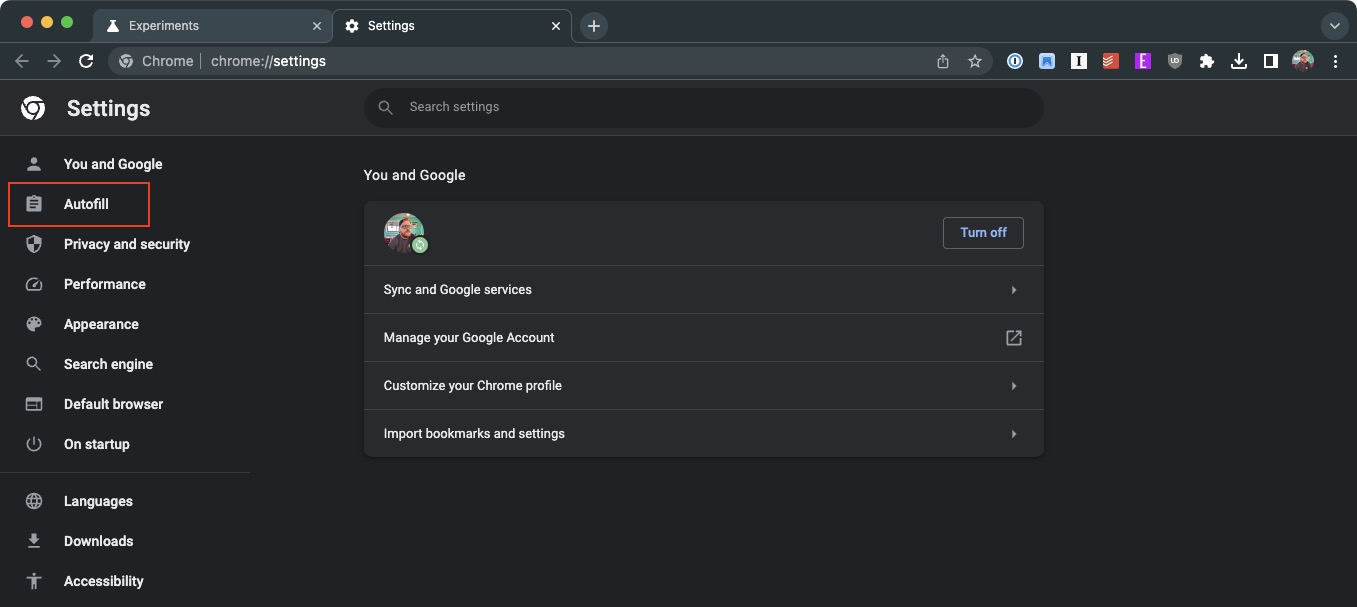
เปิด Google Chrome แอปบน Mac ของคุณ คลิกจุดแนวตั้งสามจุดที่มุมขวาบน จากเมนูแบบเลื่อนลง ให้ไฮไลต์และเลือกการตั้งค่า ในแถบด้านข้าง คลิกป้อนอัตโนมัติ ที่ด้านขวาของหน้า ให้คลิก ตัวจัดการรหัสผ่าน ตรวจสอบให้แน่ใจว่าปุ่มสลับสำหรับ ลงชื่อเข้าใช้อัตโนมัติ ถูกสลับไปที่ตำแหน่ง เปิด คลิกปุ่มสลับข้างใช้การล็อกหน้าจอเมื่อกรอกรหัสผ่านไปที่ตำแหน่งเปิด ออกและรีสตาร์ทแอป Google Chrome หลังจากโหลด Chrome เสร็จแล้ว ให้ไปที่เว็บไซต์ที่มีข้อมูลเข้าสู่ระบบที่คุณทราบว่าบันทึกไว้ในรหัสผ่าน Google หากคุณเข้าสู่ระบบแล้ว ให้ออกจากระบบเว็บไซต์
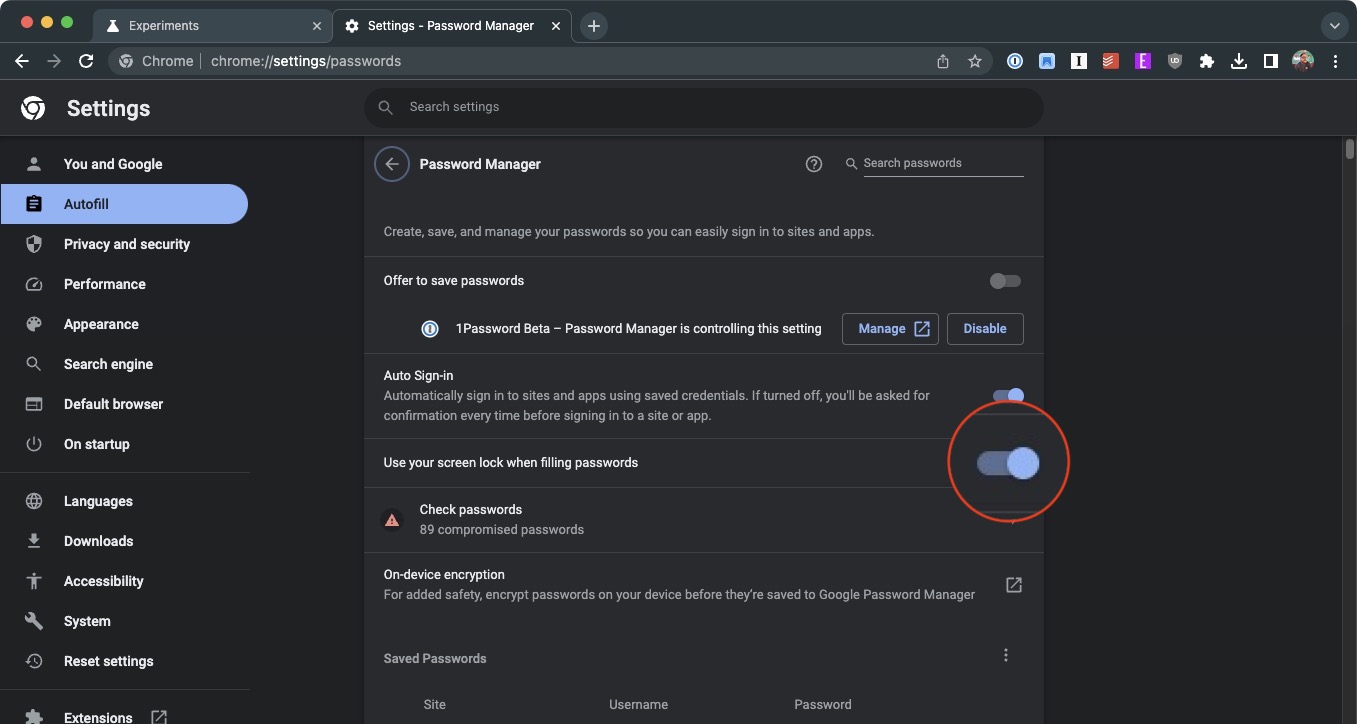
หากทุกอย่างทำงานอย่างเหมาะสม คุณจะพบกับข้อความแจ้งใหม่ที่เลื่อนลงมาจากแถบที่อยู่ ข้อความนี้ระบุว่า “ปกป้องรหัสผ่านด้วยการล็อกหน้าจอของคุณ” พร้อมกับคำอธิบายและปุ่มสองสามปุ่ม จากที่นี่ เพียงคลิกปุ่ม ดำเนินการต่อ จากนั้นวางนิ้วของคุณบนเครื่องสแกนลายนิ้วมือ จากนั้นคุณลักษณะไบโอเมตริกใหม่จะเปิดใช้งาน
น่าแปลกที่ไม่มีตัวระบุใดๆ คุณรู้ว่าสิ่งนี้ใช้เครื่องสแกนลายนิ้วมือบน Mac ของคุณ อาจเป็นเพราะ Google ได้นำคุณลักษณะนี้ไปใช้สำหรับผู้ที่ใช้ระบบปฏิบัติการอื่นด้วย เช่น แล็ปท็อป Windows หรือ Chromebook
อย่างไรก็ตาม คุณลักษณะนี้ควรนำมาใช้ใน Google Chrome มานานแล้ว. เป็นสิ่งที่ Safari มีมาตั้งแต่เปิดตัวเครื่องสแกนลายนิ้วมือบน Mac อย่างไรก็ตาม เมื่อพิจารณาว่า Chrome ยังคงได้รับความนิยมเพิ่มขึ้นอีกเล็กน้อย แสดงว่า Google ยังมีวิธีปรับปรุงประสบการณ์

แอนดรูว์เป็นนักเขียนอิสระจากชายฝั่งตะวันออกของสหรัฐอเมริกา
เขาเขียนให้กับ ไซต์ที่หลากหลายในช่วงหลายปีที่ผ่านมา รวมถึง iMore, Android Central,”TNGD”และอื่นๆ อีกสองสามแห่ง ปัจจุบัน เขาใช้เวลาทำงานให้กับบริษัท HVAC แห่งหนึ่ง ในขณะที่ทำงานเป็นนักเขียนอิสระในตอนกลางคืน